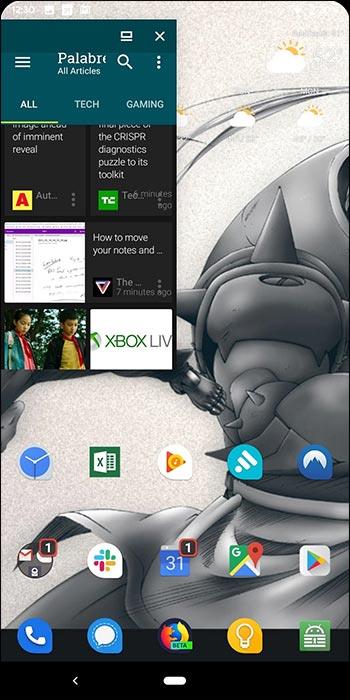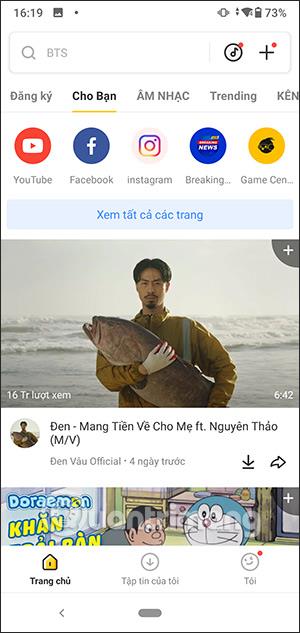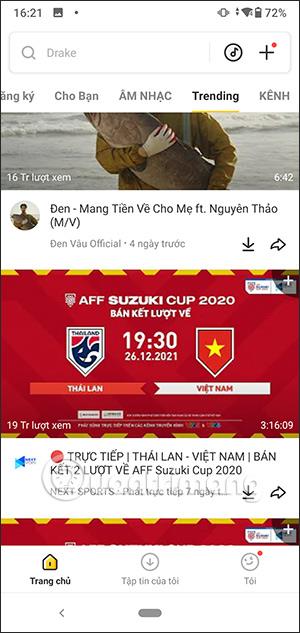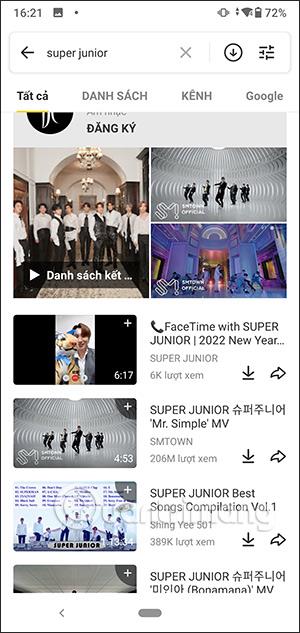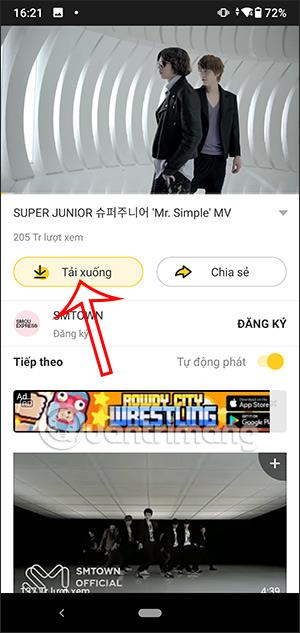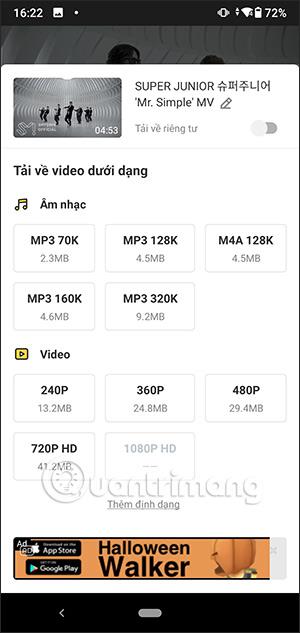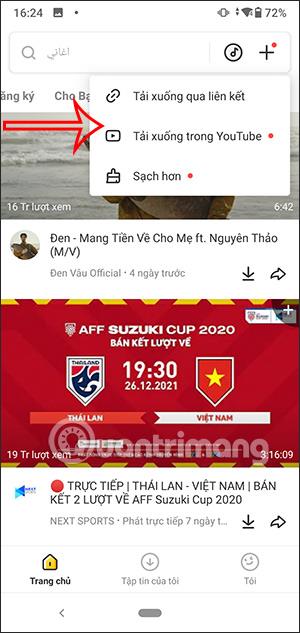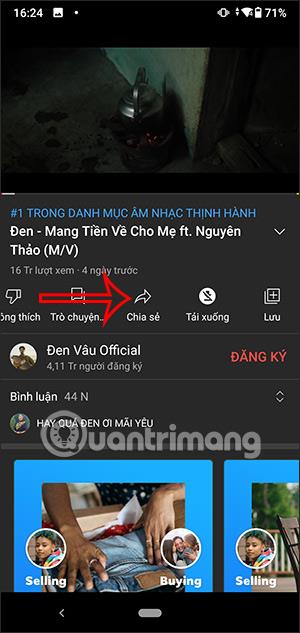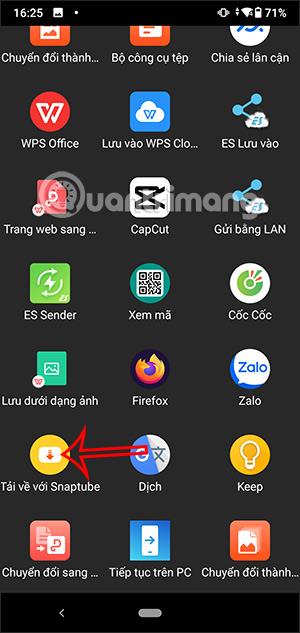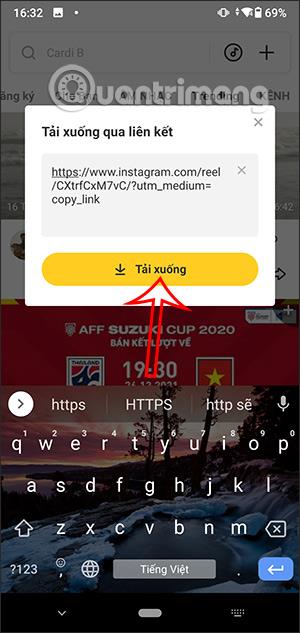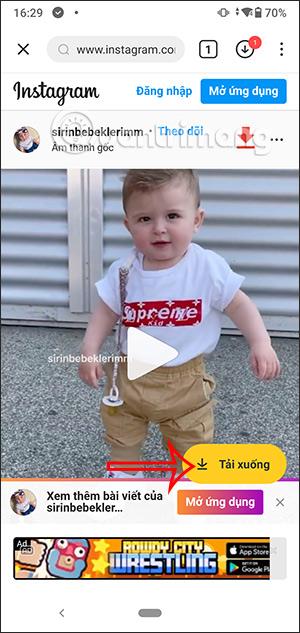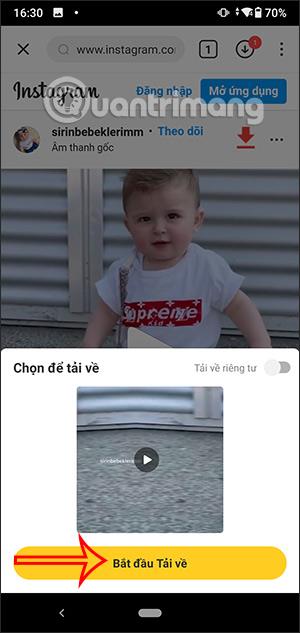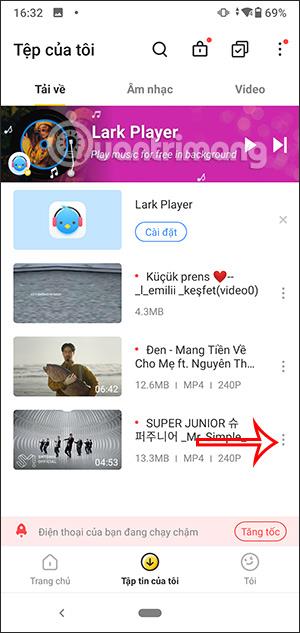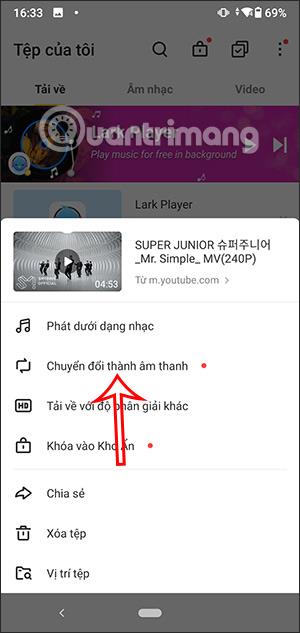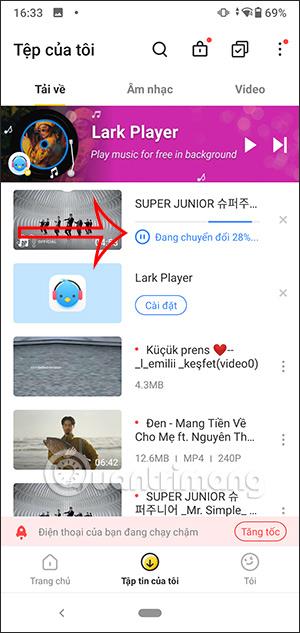Snaptube je aplikacija za preuzimanje YouTube videa , preuzimanje TikTok videa ili preuzimanje Facebook videa s mnogih drugih podržanih web stranica. Osim toga, aplikacija također posjeduje mnoge druge vrlo korisne značajke, a ne samo preuzimanje videa na telefon. Možemo slušati glazbu na Snaptubeu, promijeniti YouTube video format u MP3 jednostavnim koracima. Članak u nastavku će vas uputiti kako koristiti Snaptube na svom telefonu.
Upute za korištenje Snaptube na vašem telefonu
Korak 1:
Da biste preuzeli aplikaciju Snaptube na svoj telefon, posjetite web mjesto aplikacije u nastavku. Pritisnite Download za preuzimanje aplikacije kao apk datoteke, zatim nastavite s instalacijom.
https://www.snaptubeapp.com/
Korak 2:
Ispod je sučelje aplikacije Snaptube s mnogo različitih stavki koje možemo izabrati.
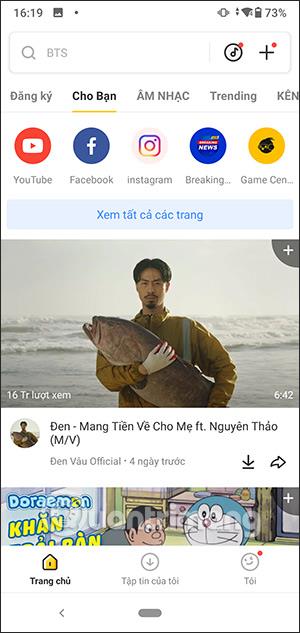
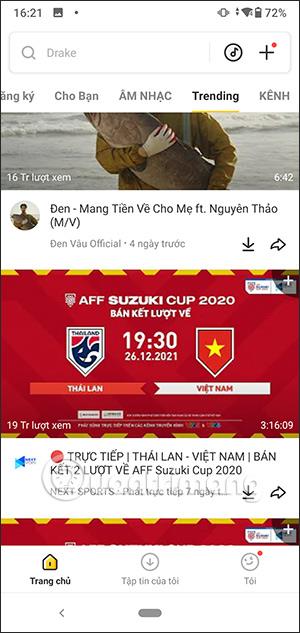
Korak 3:
Na Snaptubeu možemo tražiti imena izvođača ili pjesama kako bismo pronašli video koji želimo preuzeti u aplikaciju.
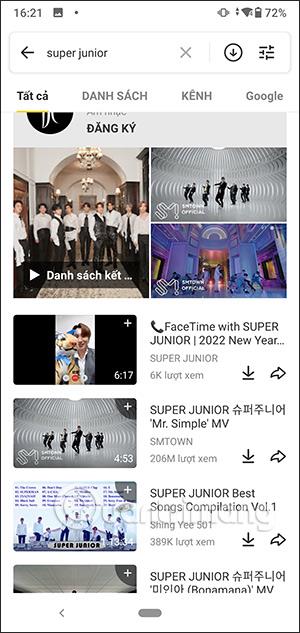
Korak 4:
Pritisnite video koji želite preuzeti, a zatim kliknite gumb Preuzmi kao što je prikazano. Aplikacija Snaptube prikazat će opcije preuzimanja videozapisa kao što je prikazano u nastavku, s opcijama kvalitete videozapisa i zvuka.
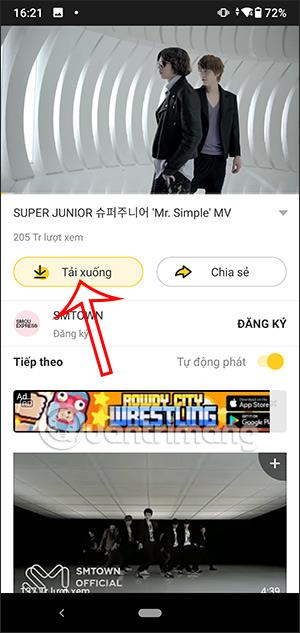
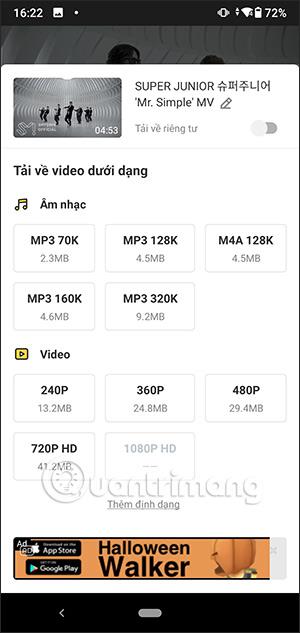
Korak 5:
Osim izravnog preuzimanja videozapisa na Snaptubeu, klikom na ikonu plus u gornjem desnom kutu prikazat će se 2 opcije za preuzimanje videozapisa kao što je prikazano u nastavku, preuzimanje videozapisa u aplikaciji YouTube i preuzimanje putem veze na Snaptubeu.
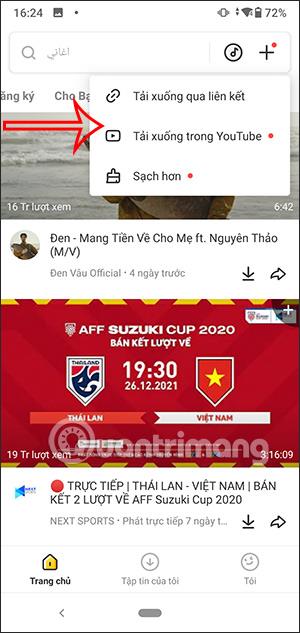
Korak 6:
Na primjer, za preuzimanje videozapisa na aplikaciji YouTube kliknite gumb Dijeli , a zatim odaberite dijeljenje putem aplikacije Snaptube . YouTube video zapisi se odmah preuzimaju i na Snaptube aplikaciji.
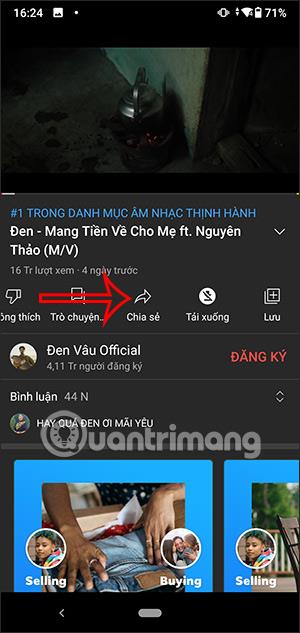
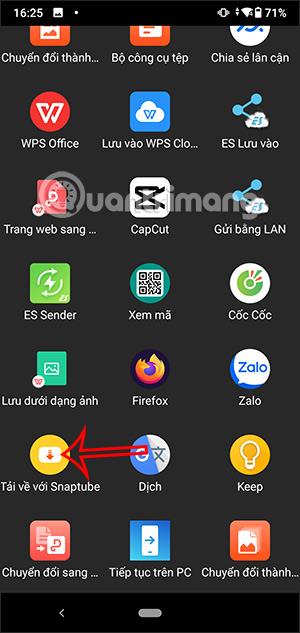
Preuzimanje videa putem veze također je vrlo jednostavno. Samo trebamo zalijepiti video poveznicu koju želimo preuzeti i kliknuti Preuzmi . Korisnik tada nastavlja s preuzimanjem videozapisa kao i obično.
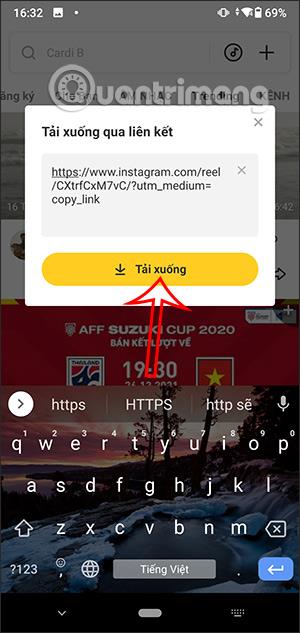
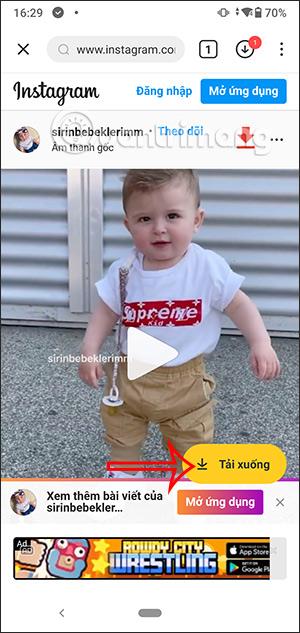
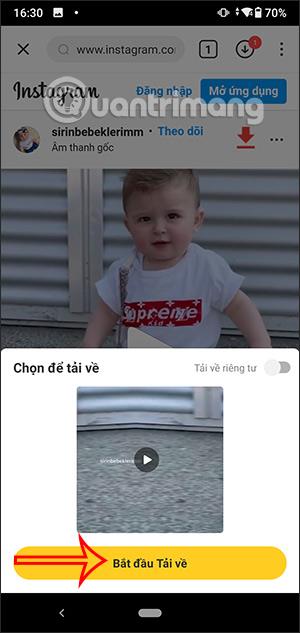
Korak 7:
Da biste koristili značajku pretvorbe videa u MP3 , kliknite Moje datoteke da vidite sve preuzete videozapise.
Kliknite ikonu s 3 točke na videozapisu, a zatim odaberite Pretvori u zvuk .
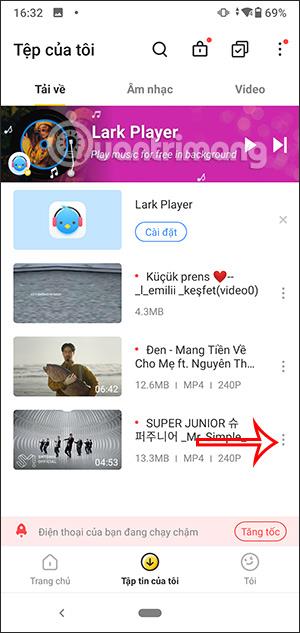
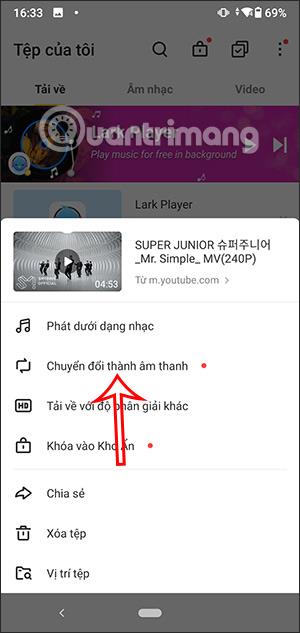
Odmah se izvodi proces konverzije videa u audio na Snaptubeu.
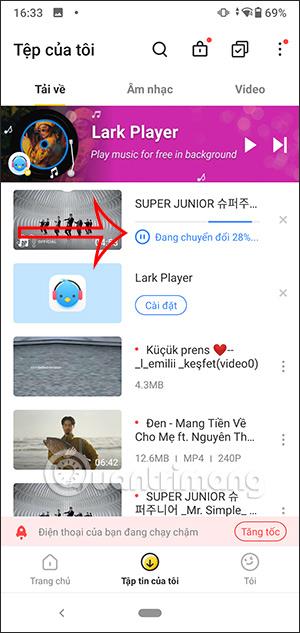
Sve u svemu, aplikacija Snaptube ima mnogo zanimljivih značajki, osim preuzimanja videozapisa ili pretvaranja video formata. Istražite Snaptube kako biste pronašli druge atraktivne značajke.